다른 컴퓨터를 인터넷에 연결하는 방법. 두 번째 컴퓨터를 인터넷에 연결하는 방법
두 대의 컴퓨터를 월드 와이드 웹에 연결해야하는 상황에 직면 한 경우 공급자의 케이블이 하나 뿐이므로 특정 솔루션이 필요합니다. 일부는 단순히이 케이블을 통해 교대로 연결 한 다음 네트워크에 하나의 PC를 연결 한 다음 다른 하나의 PC에 연결합니다. 그러나이 솔루션은 상황을 벗어난 편리한 방법으로 호출하기가 어렵습니다. 두 장치에 네트워크에 동시에 액세스 할 수있게하여 질문이 생깁니 까? 자, 알아 내자.
두 대의 컴퓨터를 인터넷에 연결하는 방법
우선이 문제의 해결책에는 특정 도구의 가용성이 필요하다고합니다. 스위치가 필요합니다 - 네트워크 허브.
이제 다른 네트워크 구성원간에 인터넷 채널을 배포하는 작업에 할당 할 머신을 선택해야합니다. 이 컴퓨터에는 케이블을 연결할 수있는 네트워크 포트가 두 개 이상 있어야합니다. 소규모 사무실 또는 홈 네트워크에 대해 이야기하는 경우이 목적을 위해 성능면에서 가장 강력한 서버를 선택하는 것이 가장 좋습니다. 그것이 켜져있을 때가 대부분입니다. 이 조건은 서버 역할을하는 컴퓨터를 끌 때 홈 네트워크의 다른 모든 컴퓨터를 인터넷에서 제외시키기 때문에 필수입니다. 우리가 케이블 인터넷을 고려하고 있음을 상기 할 가치가 있습니다. 따라서 다음을 수행해야합니다. 단일 네트워크 카드는 공급자의 케이블에 연결해야하고 다른 하나는 허브에 연결해야합니다. 후자의 경우 필요한 길이의 길이를 사용하여 다른 모든 기계를 연결해야합니다.
두 대의 컴퓨터를 인터넷에 연결하는 방법을 생각해 본다면 이제 설치 절차를 수행하게됩니다. 첫 번째 PC가 연결을 구성합니다. 이 작업은 다음과 같이 수행됩니다. "연결 속성"을 입력하고 "액세스"항목을 선택한 다음 로컬 네트워크에있는 모든 컴퓨터에이 연결을 사용할 수있는 권한을 설정해야합니다. 이제 설정을 변경해야합니다. "IP 주소"필드에 192.168.0.1을 설치해야합니다. 이 특정 주소를 사용하면 다른 컴퓨터에서 네트워크에 액세스하는 것과 관련된 많은 문제를 방지 할 수 있습니다.
다른 모든 컴퓨터에 인터넷을 설치하려면 각 개별 PC에서 여러 가지 조작이 필요합니다. 로컬 네트워크 설정을 열어야합니다. 특정 필드는 매우 특정한 숫자로 채워 져야합니다.
IP 주소 : 192.168.0.M, 여기서 M은 2 - 250 간격의 임의의 숫자 일 수 있습니다.
표준이어야한다;
표시 : 서버로 사용되는 첫 번째 시스템의 IP 주소입니다.
라우터를 통해 두 대의 컴퓨터를 인터넷에 연결하는 방법
이러한 유형의 연결에는 라우터 또는 라우터라는 특별한 장치가 필요합니다. 편의성과 이동성을 제공하는 최적의 옵션은 컴퓨터 또는 랩톱에 Wi-Fi 모듈이 있다는 것입니다. 이 경우 다른 장치를 네트워크에 추가 할 때 아무런 문제가 없습니다. 시작하려면이 프로세스가 모델마다 약간 씩 다를 수 있습니다. 각각의 모델에는 고유 한 인터페이스와 펌웨어가 있으므로이 프로세스가 약간 다를 수 있습니다. 일반적으로 장치는 컴퓨터에 연결 한 다음 웹 인터페이스를 통해 조작합니다. 주소는 네트워크 주소로 바뀌며 모델마다 다릅니다. 네트워크 보안 설정을 기억하는 것이 중요합니다. 네트워크 보안 설정은 이웃이 자신이 설치 한 무선 인터넷을 사용할 수 없도록합니다. 모든 라우터는 일반적으로 모든 것이 자세히 설명 된 명령과 함께 제공됩니다.
물론 두 대 이상의 컴퓨터에 대해 네트워크를 설정하는 데있어 다른 미묘한 차이와 뉘앙스가 있지만 모두 별도의 고려가 필요합니다.
종종 컴퓨터 사용자는 "경쟁"으로 인해 두 번째 컴퓨터 또는 랩톱을 구입해야합니다. 아마도 한 대의 컴퓨터가 업무에 필요하고 다른 컴퓨터는 엔터테인먼트에 필요할 것입니다. 물론 이러한 경우 두 컴퓨터를 모두 인터넷에 연결하고 싶습니다.
두 번째 컴퓨터를 연결하는 방법에는 두 가지가 있습니다. 하나는 공급자에게 직접 연결하는 것이지만이 경우 두 배의 비용을 지불해야합니다. 각 연결에 대해 두 번째 컴퓨터를 라우터에 연결하면 훨씬 간편하게 할 수 있습니다.
서비스 센터 및 가정 전문가의 도움을 받아 이러한 연결을 설정하는 데는 약간의 비용이 소요됩니다. 또한이 절차는 직접 수행 할 수 있습니다. 당신은 무엇을 해야할지 알 필요가 있습니다. 컴퓨터 기술 분야에서 특별한 특별한 지식이 필요하지 않습니다.
연결을 위해 당신은 필요합니다
- 네트워크 카드 또는 Wi-Fi 연결을 통해 인터넷에 직접 연결되어있는 주 컴퓨터.
- 네트워크 카드가 있는지 또는 다른 컴퓨터의 Wi-Fi를 통해 연결할 수 있는지 여부를 나타냅니다.
- 적어도 하나의 네트워크 입력 및 D-Link 또는 TP-Link (가격 및 품질 분야에서 가장 최적의 솔루션이기 때문에이 유형이 필요함)의 여러 출력이있는 라우터.
정적 또는 동적 IP 주소를 사용하여 연결 유형을 결정합니다. 직접 할 수없는 경우 핫라인에 연락하여 운영자에게 계약서의 개인 세부 사항을 언급 할 수 있습니다.
우리는 메인 컴퓨터에서 네트워크 케이블을 분리하고 라우터 (네트워크 입력)에 연결하고 두 컴퓨터의 출력으로 패치 코드를 라우터의 출력에 연결합니다.
주 컴퓨터를 라우터에 연결합니다. 자신의 로컬 미니 네트워크를 설정하려면 IP 주소를 변경해야합니다. 네트워크에 연결할 수있는 범위 (예 : 192.168.200.100 - 192.168.199)를 선택하십시오. 일반적으로 라우터에는 "admin"이라는 단어 형식의 로그인 및 암호와 같은 표준 보안 설정이 있습니다. 로그인과 암호를 변경하는 것이 좋습니다.
호스트 컴퓨터의 운영 체제에서 TCP / IP를 구성하십시오. "시작"메뉴에서 "네트워크 환경"항목을 선택하십시오. 열린 폴더에서 마우스 오른쪽 버튼으로 네트워크 연결을 선택하고 "등록 정보"를 선택하십시오. 그런 다음 "TCP / IP 프로토콜"- "속성"을 선택하십시오.
다음과 같이 필드를 채 웁니다. IP 주소, 첫 번째 컴퓨터에서 선택한 범위의 값을 지정하고 두 번째 컴퓨터의 설정에서 다른 값을 지정합니다 (예 : 192.168.200.100 및 192.168.200.101). 서브넷 마스크 필드에 기본값 255.255.255.0을 지정하십시오. 선호하는 DNS 주소는 ISP에 인터넷을 요청하는 것이 더 좋지만 192.168.8.8 또는 기타와 같이 다른 ISP를 등록 할 수 있습니다.
이상하지는 않지만 두 대의 컴퓨터 소유자에게는 매우 시급한 문제입니다. 집안에 PC가 하나있을 때, 그것은 다소 단순합니다. 그들은 공급자를 초대하고, 우리에게 인터넷을 주었으며 컴퓨터가 설치되었습니다. 그러나 진보는 여전히 존재하지 않으며 모든 일이 잘 진행됨에 따라 컴퓨터 한 대가 부족합니다. 두 번째가 나타납니다. 많은 것을 가지고 놀고, 그것에 대해 생각하고, World Wide Web에 첨부하지 않는 것이 어떻습니까? 그리고 여기에 문제가 있습니다 - 케이블 하나가 인터넷에서, 그리고 컴퓨터 2. 무엇을 할까? 어떻게해야합니까? 무엇을 해야할지, 아니면 오히려 어떤 버튼을 누를 지,이 기사에서 말할 것입니다.
가장 일반적인 옵션을 고려해보십시오. 컴퓨터 2 대가 있고 네트워크에서 서로 연결되어 있으며 그 중 하나는 인터넷에 연결되어 있습니다.
여전히 네트워크에 연결되어 있지 않은 경우 중요하지 않습니다. 우리 웹 사이트에서 " 두 대의 컴퓨터를 로컬 네트워크에 연결하는 방법은 무엇입니까? ",이 문제를 해결하십시오. 컴퓨터에서 케이블을 사용하여 문서에 설명 된대로 연결하고 이름과 작업 그룹을 제공하십시오. 컴퓨터 주소를 할당하고 ping 명령을 사용하여 핑할 필요는 없습니다!
컴퓨터가 케이블 및 이름으로 연결되면 공용 인터넷 액세스 조직에 자신있게 연결할 수 있습니다. 이것은 한 컴퓨터가 다른 컴퓨터를 통해 온라인 상태가되는 상황의 이름입니다. 도식적 표현에서 다음과 같이 보입니다.
엄밀히 말하면 컴퓨터 # 1에 컴퓨터 # 2를 네트워크에 연결하고 인터넷이 PC1을 처리 할 수 있음을 설명하면됩니다. 이 목표를 달성하기위한 일련의 조치를 고려하십시오.
우선, 인터넷 (PC1)에 연결된 컴퓨터에서 작업 해 봅시다.
1. "시작"- "설정"- "네트워크 연결"을 엽니 다.
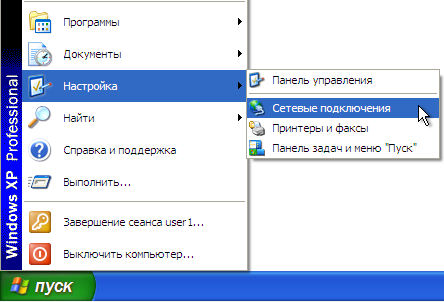
2. 인터넷 연결을 마우스 오른쪽 버튼으로 클릭하십시오 (내 컴퓨터에서 "로컬 영역 연결 2"라고 불리는 다른 이름이있을 수 있음). 목록에서 "등록 정보"를 선택하십시오.
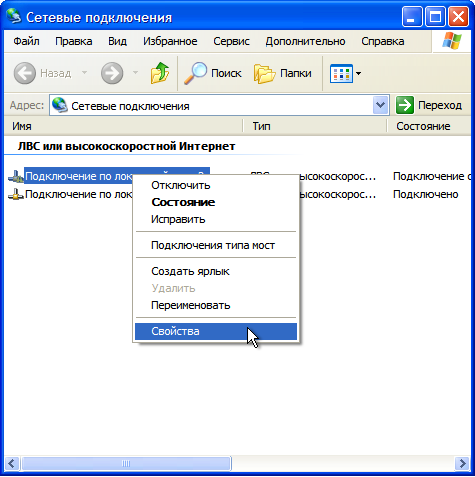
3. 열리는 창에서 고급 탭을 클릭하십시오.
"다른 네트워크 사용자가이 컴퓨터의 인터넷 연결을 사용하도록 허용"옆의 확인란을 선택하십시오.
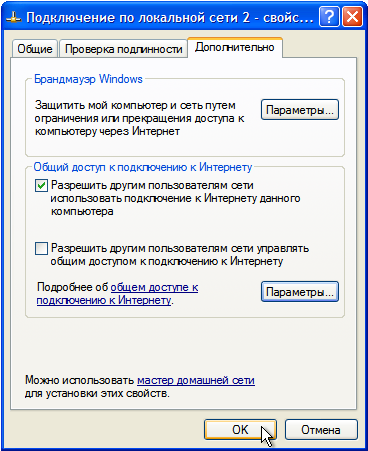
4. "OK"버튼을 클릭하십시오. 다음 메시지가 나타납니다.

"예"버튼을 누릅니다. 컴퓨터에 자동으로 주소 192.168.0.1이 할당됩니다 (이제 네트워크 생성 단계에서 수동으로 컴퓨터에 주소를 할당 할 필요가없는 이유를 이해했습니다. Windows에서 모든 것을 처리했습니다).
5. 네트워크 연결 창을 닫으십시오. 이제 PC1 구성이 완료되었습니다.
이제 두 번째 컴퓨터 인 PC2를 사용합시다. 우리는 그가 PC1을 통해 인터넷에 갈 것이라고 설명해야합니다. 이렇게하려면 다음과 같이하십시오.
1. Internet Explorer를 시작하십시오. '도구'메뉴에서 '인터넷 옵션'을 선택하십시오.
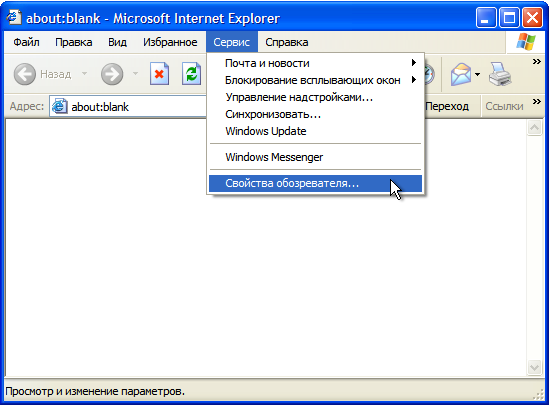
2. "연결"탭으로 이동하여 "설치"버튼을 클릭하십시오.
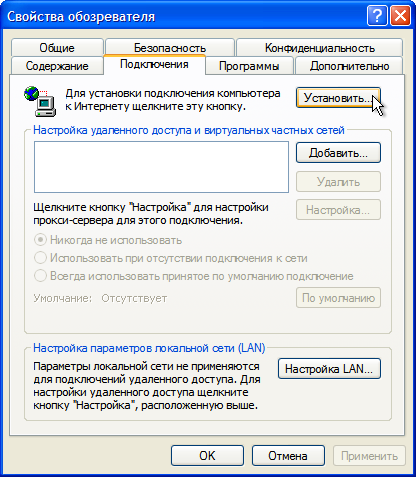
3. 새 연결 마법사가 시작됩니다. "다음"버튼을 누르십시오.
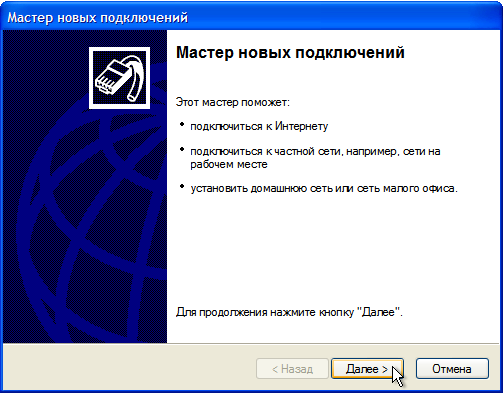
4. 네트워크 연결 유형을 선택하십시오 - "인터넷에 연결"을 선택하고 "다음"버튼을 다시 클릭하십시오.
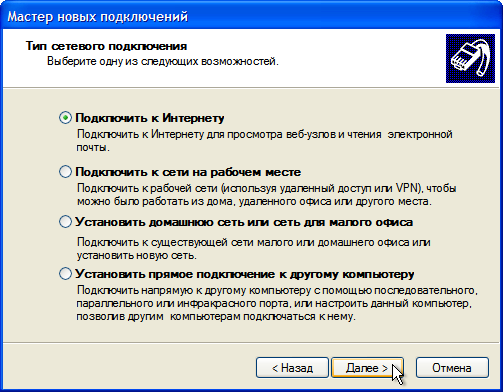
5. 제안 된 옵션에서 "수동으로 연결 설정"을 선택하십시오. "다음"을 클릭하십시오.
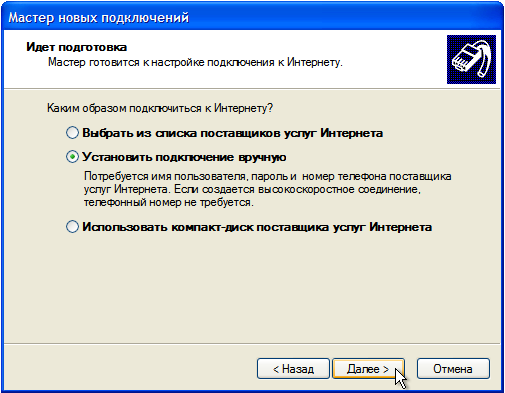
6. 인터넷에 연결하는 방법 목록에서 "일정한 고속 연결을 통해"를 선택하고 "다음"버튼을 클릭하십시오.
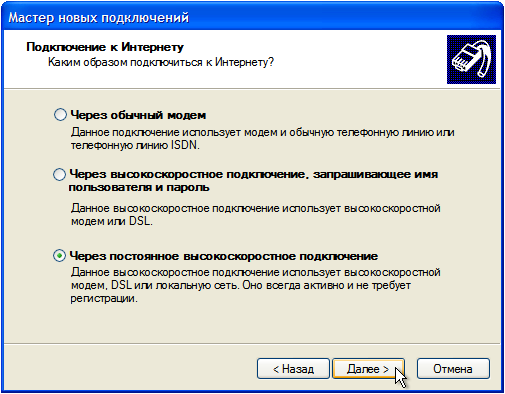
7. 새 연결 마법사의 마지막 창에서 "마침"버튼을 누릅니다. Internet Explorer 브라우저를 닫으십시오.
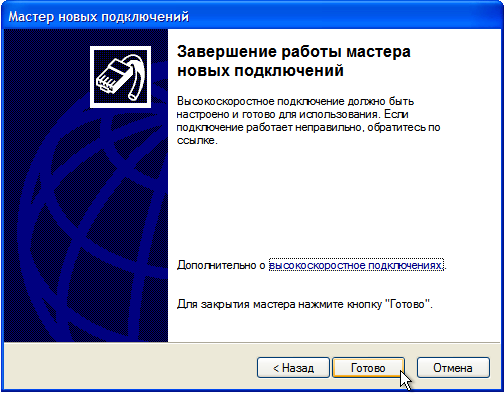
이것으로 두 번째 컴퓨터의 구성이 완료됩니다.
이제 PC1에서 공통 연결을 사용하여 인터넷에 연결할 수 있습니다. PC1이 켜져 있고 PC2에 연결되어 있어야한다는 점을 기억하십시오.
이상하게도 이것은 두 대의 컴퓨터를 소유 한 사람들에게는 매우 시급한 문제입니다. 집안에 PC가 하나있을 때, 그것은 다소 단순합니다. 그들은 공급자를 초대하고, 우리에게 인터넷을 주었으며 컴퓨터가 설치되었습니다. 그러나 진보는 여전히 존재하지 않으며 모든 일이 잘 진행됨에 따라 컴퓨터 한 대가 부족합니다. 두 번째가 나타납니다. 많은 것을 가지고 놀고, 그것에 대해 생각하고, World Wide Web에 첨부하지 않는 것이 어떻습니까? 그리고 여기에 문제가 있습니다 - 케이블 하나가 인터넷에서, 그리고 컴퓨터 2. 무엇을 할까? 어떻게해야합니까? 무엇을 해야할지, 아니면 오히려 어떤 버튼을 누를 지,이 기사에서 말할 것입니다.
가장 일반적인 옵션을 고려해보십시오. 컴퓨터 2 대가 있고 네트워크에서 서로 연결되어 있으며 그 중 하나는 인터넷에 연결되어 있습니다.
여전히 네트워크에 연결되어 있지 않은 경우 중요하지 않습니다. 우리 웹 사이트에서 " 두 대의 컴퓨터를 로컬 네트워크에 연결하는 방법은 무엇입니까? ",이 문제를 해결하십시오. 컴퓨터에서 케이블을 사용하여 문서에 설명 된대로 연결하고 이름과 작업 그룹을 제공하십시오. 컴퓨터 주소를 할당하고 ping 명령을 사용하여 핑할 필요는 없습니다!
컴퓨터가 케이블 및 이름으로 연결되면 공용 인터넷 액세스 조직에 자신있게 연결할 수 있습니다. 이것은 한 컴퓨터가 다른 컴퓨터를 통해 온라인 상태가되는 상황의 이름입니다. 도식적 표현에서 다음과 같이 보입니다.
엄밀히 말하면 컴퓨터 # 1에 컴퓨터 # 2를 네트워크에 연결하고 인터넷이 PC1을 처리 할 수 있음을 설명하면됩니다. 이 목표를 달성하기위한 일련의 조치를 고려하십시오.
우선, 인터넷 (PC1)에 연결된 컴퓨터에서 작업 해 봅시다.
1. "시작"- "설정"- "네트워크 연결"을 엽니 다.

2. 인터넷 연결을 마우스 오른쪽 버튼으로 클릭하십시오 (내 컴퓨터에서 "로컬 영역 연결 2"라고 불리는 다른 이름이있을 수 있음). 목록에서 "등록 정보"를 선택하십시오.

3. 열리는 창에서 고급 탭을 클릭하십시오.
"다른 네트워크 사용자가이 컴퓨터의 인터넷 연결을 사용하도록 허용"옆의 확인란을 선택하십시오.

4. "OK"버튼을 클릭하십시오. 다음 메시지가 나타납니다.

"예"버튼을 누릅니다. 컴퓨터에 자동으로 주소 192.168.0.1이 할당됩니다 (이제 네트워크 생성 단계에서 수동으로 컴퓨터에 주소를 할당 할 필요가없는 이유를 이해했습니다. Windows에서 모든 것을 처리했습니다).
5. 네트워크 연결 창을 닫으십시오. 이제 PC1 구성이 완료되었습니다.
이제 두 번째 컴퓨터 인 PC2를 사용합시다. 우리는 그가 PC1을 통해 인터넷에 갈 것이라고 설명해야합니다. 이렇게하려면 다음과 같이하십시오.
1. Internet Explorer를 시작하십시오. '도구'메뉴에서 '인터넷 옵션'을 선택하십시오.

2. "연결"탭으로 이동하여 "설치"버튼을 클릭하십시오.

3. 새 연결 마법사가 시작됩니다. "다음"버튼을 누르십시오.

4. 네트워크 연결 유형을 선택하십시오 - "인터넷에 연결"을 선택하고 "다음"버튼을 다시 클릭하십시오.

5. 제안 된 옵션에서 "수동으로 연결 설정"을 선택하십시오. "다음"을 클릭하십시오.

6. 인터넷에 연결하는 방법 목록에서 "일정한 고속 연결을 통해"를 선택하고 "다음"버튼을 클릭하십시오.

7. 새 연결 마법사의 마지막 창에서 "마침"버튼을 누릅니다. Internet Explorer 브라우저를 닫으십시오.

이것으로 두 번째 컴퓨터의 구성이 완료됩니다.
이제 PC1에서 공통 연결을 사용하여 인터넷에 연결할 수 있습니다. PC1이 켜져 있고 PC2에 연결되어 있어야한다는 점을 기억하십시오.


 인터넷 연결 속도를 찾는 방법 - 최상의 서비스 비교
인터넷 연결 속도를 찾는 방법 - 최상의 서비스 비교 전송률과 전송률의 차이점은 무엇입니까?
전송률과 전송률의 차이점은 무엇입니까? Highway Beeline : 연결선, 연결 방법, 연결 해제 방법
Highway Beeline : 연결선, 연결 방법, 연결 해제 방법